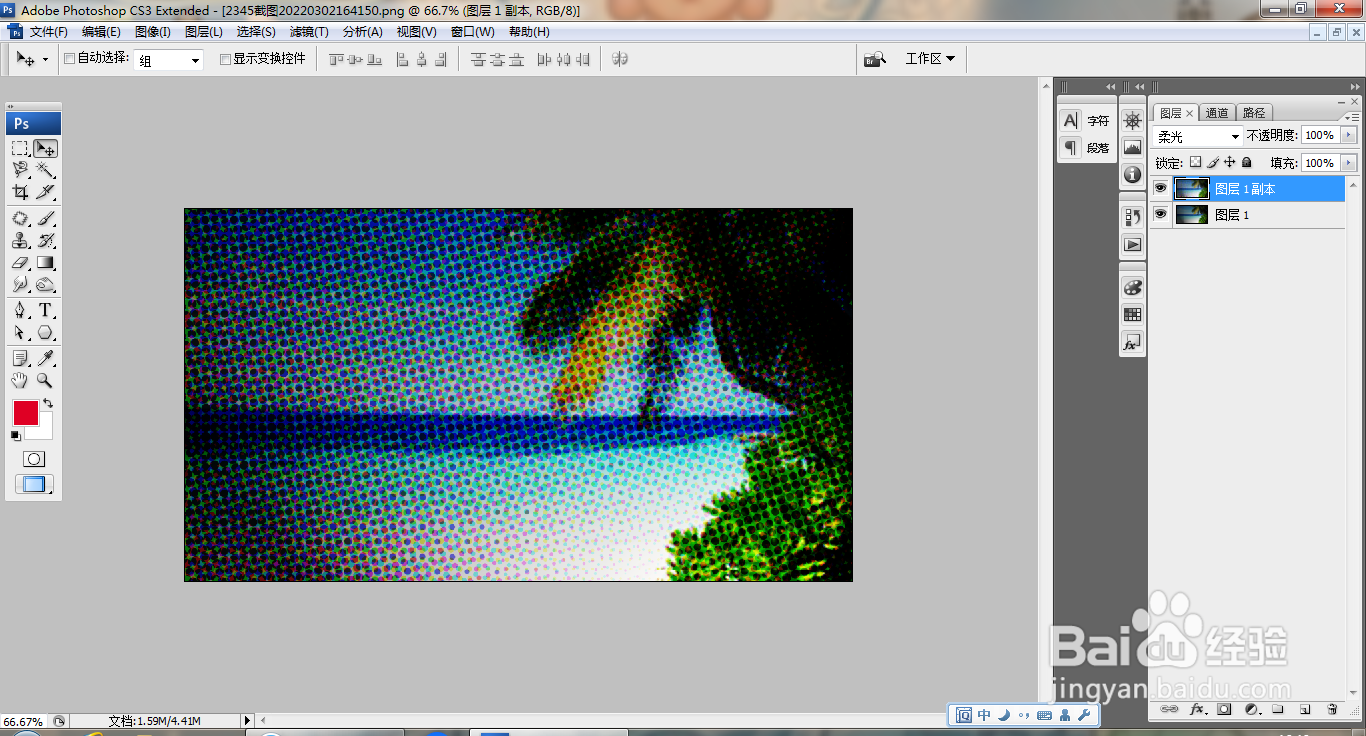1、打开PS,打开图片,如图

2、调整图像的大小,如图
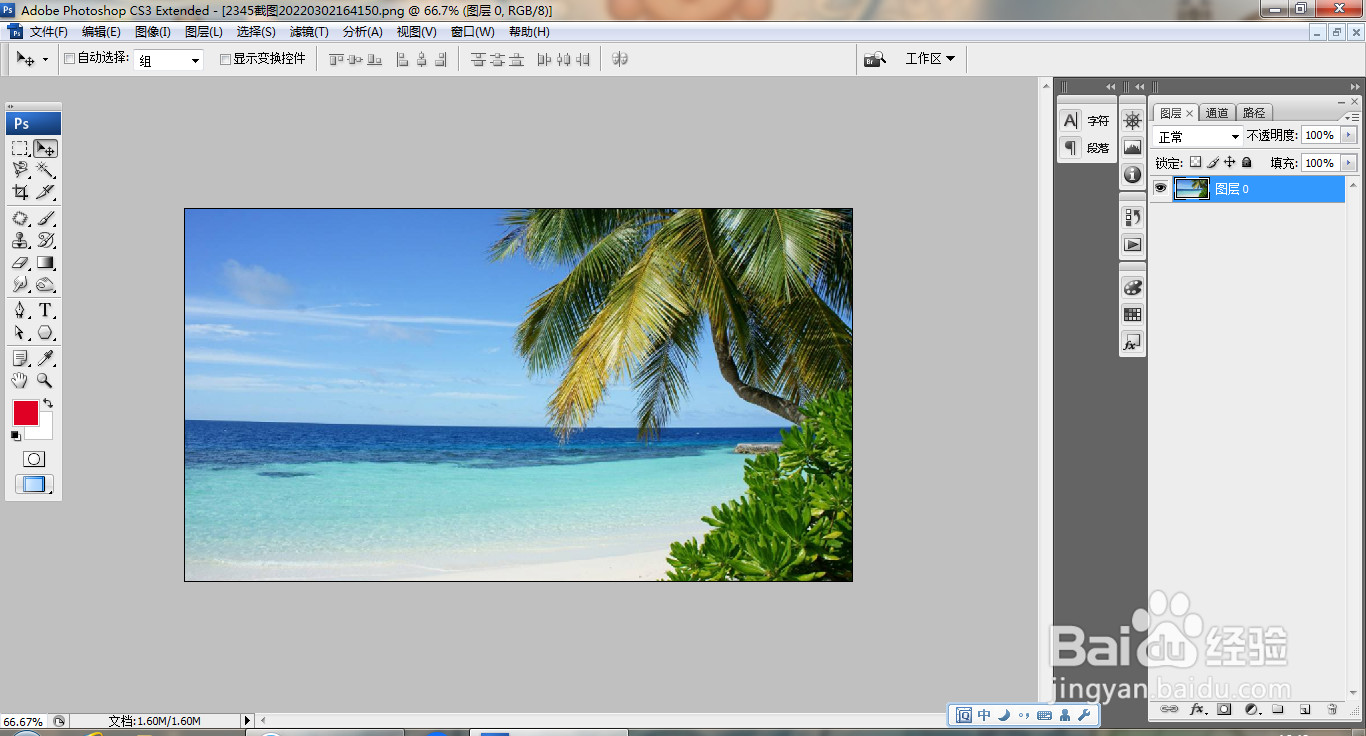
3、复制图层副本,叠加,如图
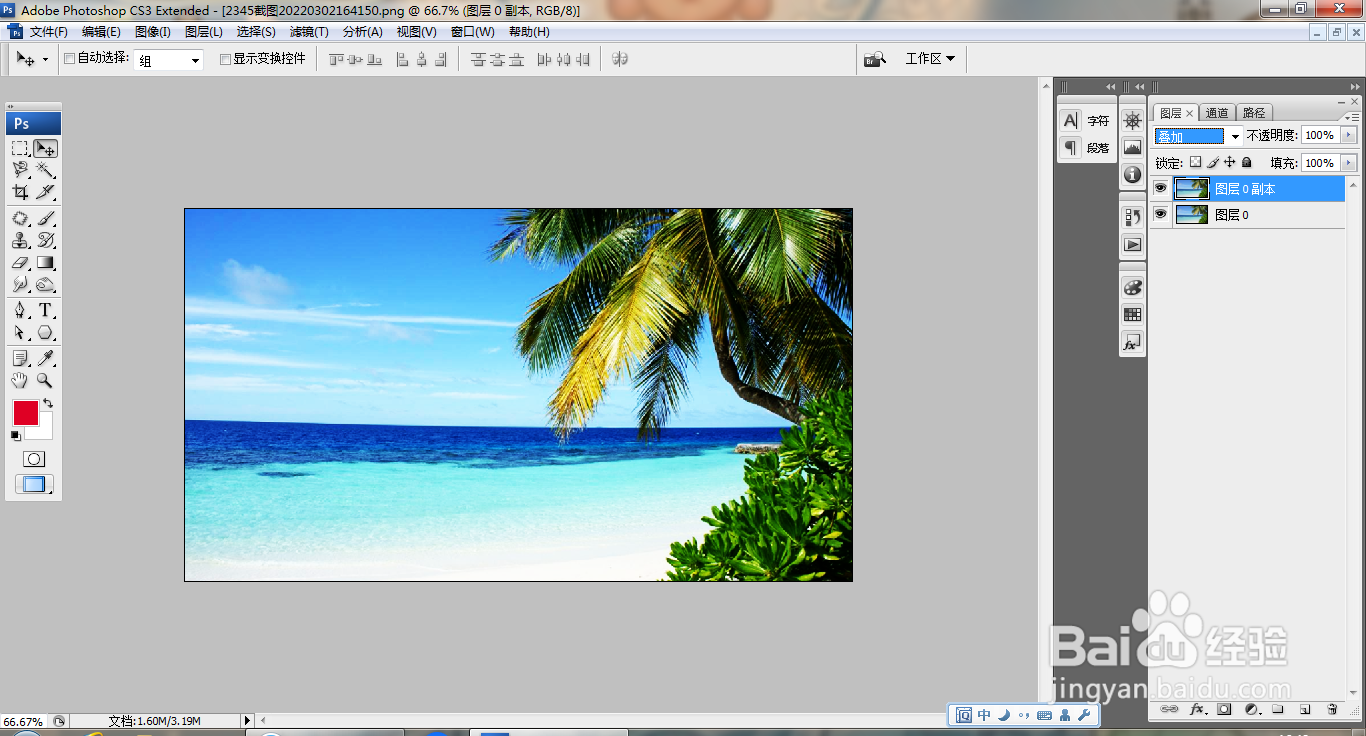
4、盖印图层,如图

5、合并图层,选择滤镜,渲染,光照效果,如图

6、继续选择滤镜,渲染,光照效果,如图

7、选中图层副本,选择滤镜,像素化,彩色半调,如图
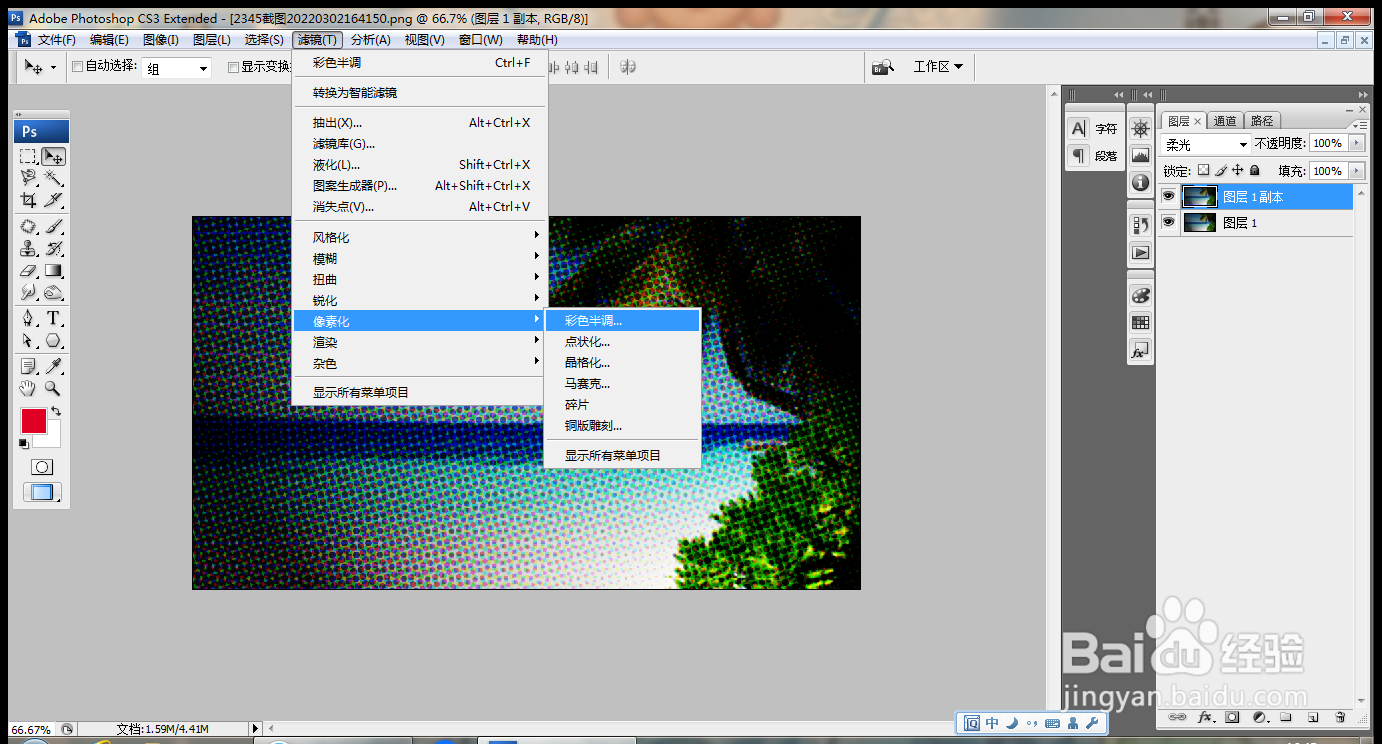
8、继续执行彩色半调滤镜, 如图

9、再次选择滤镜,彩色半调,如图
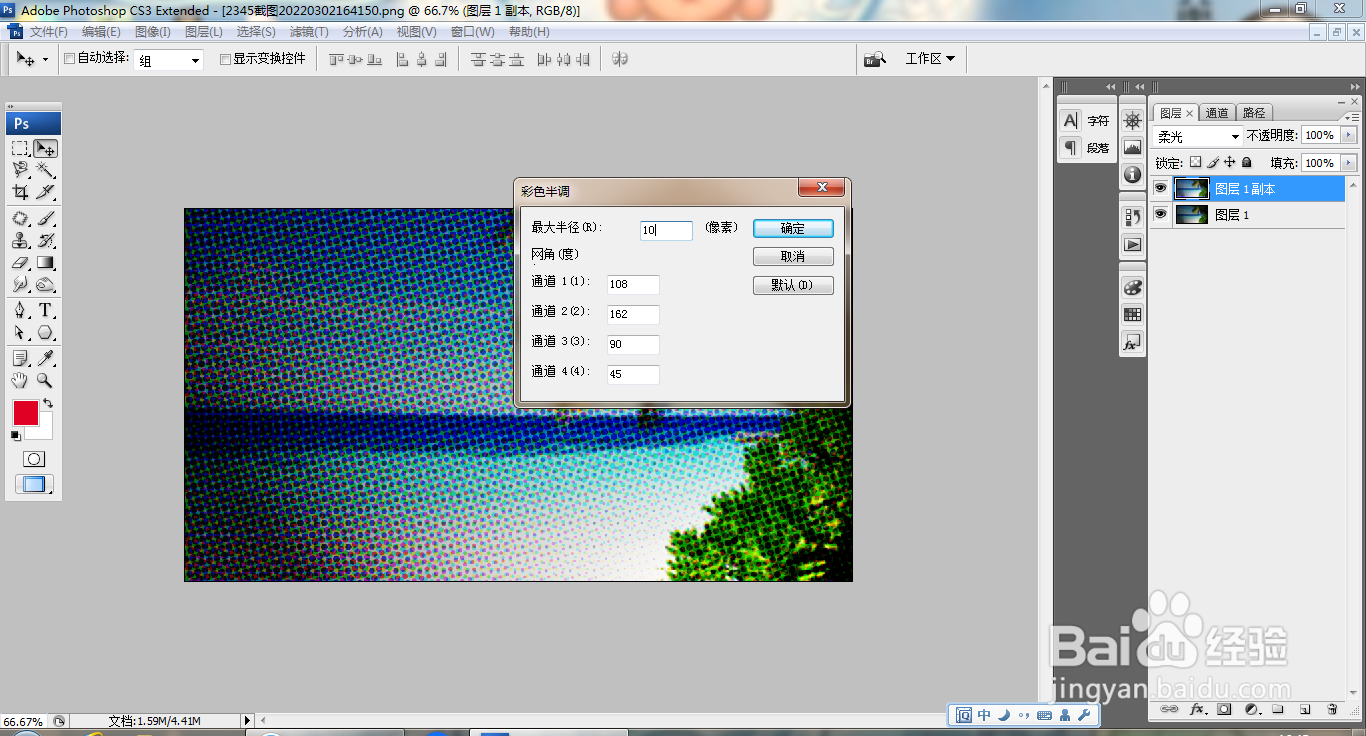
10、继续执行彩色半调滤镜,调整图片效果,如图
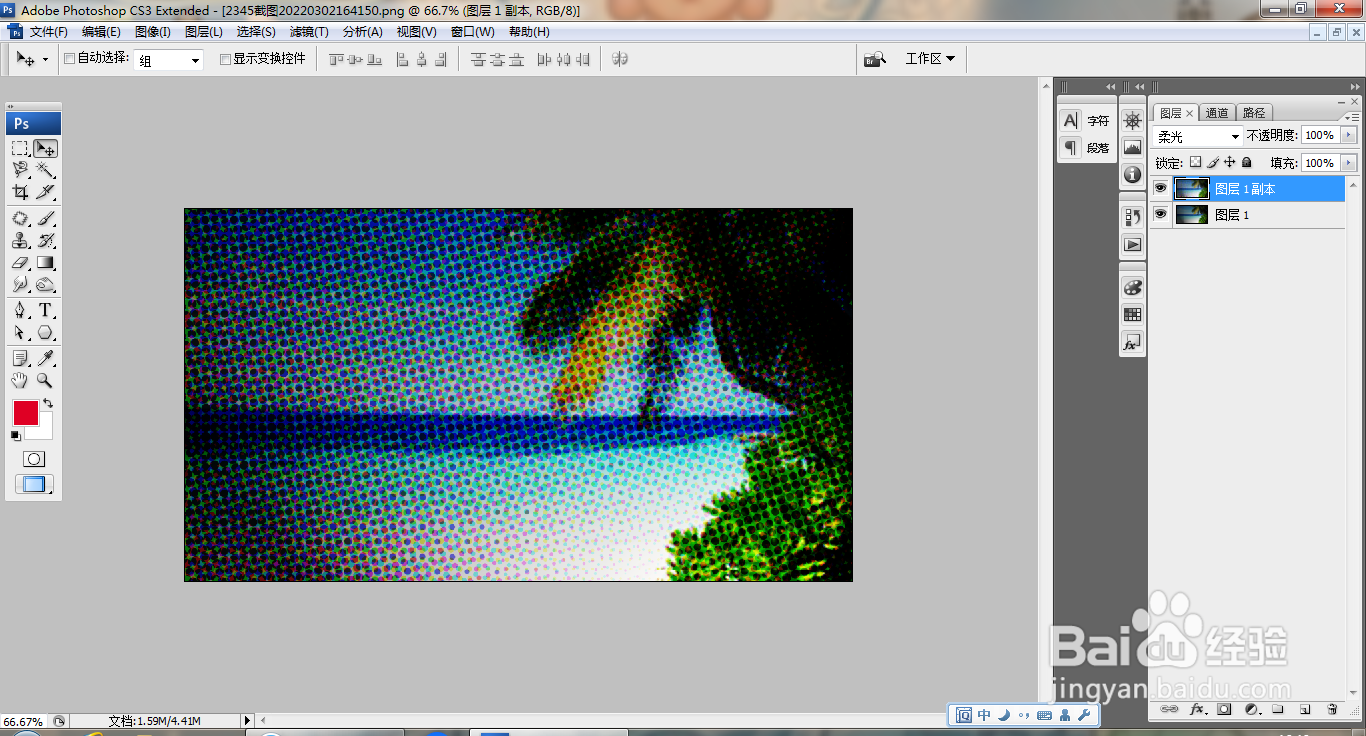
时间:2024-10-13 12:57:24
1、打开PS,打开图片,如图

2、调整图像的大小,如图
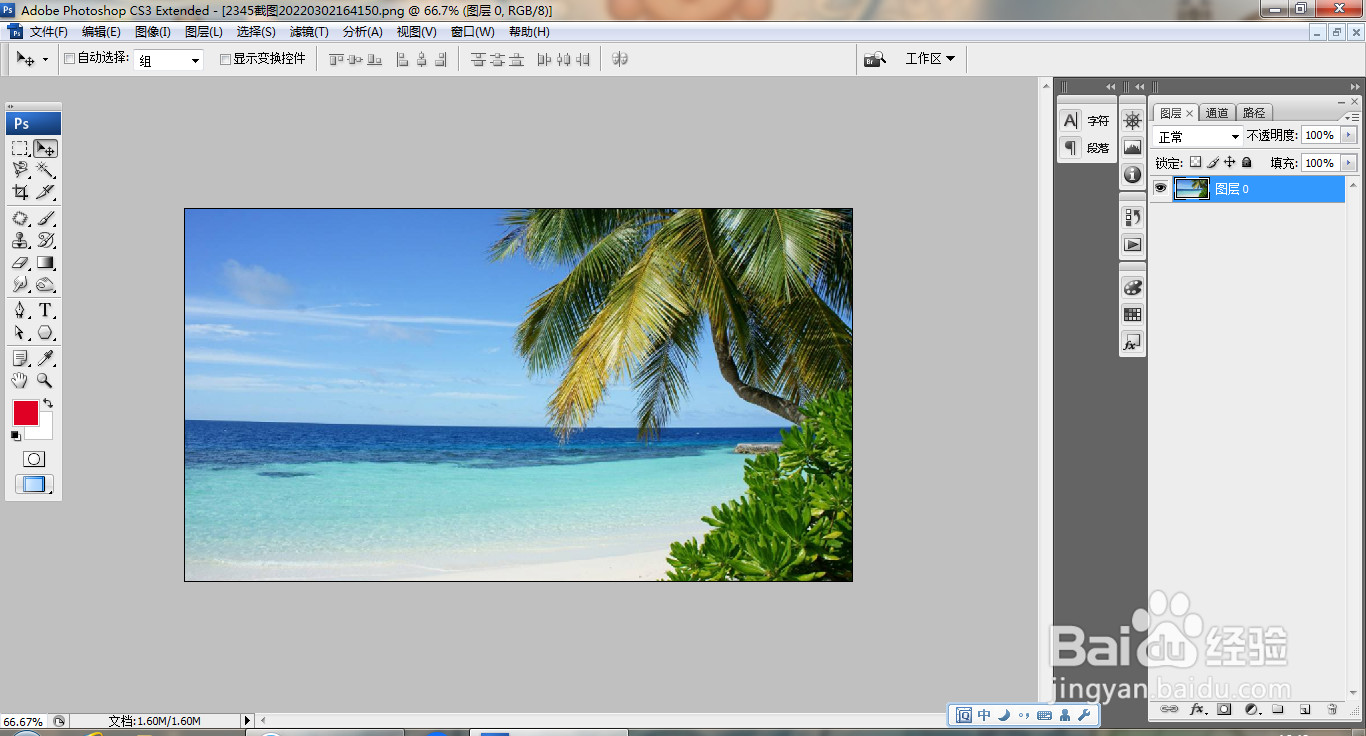
3、复制图层副本,叠加,如图
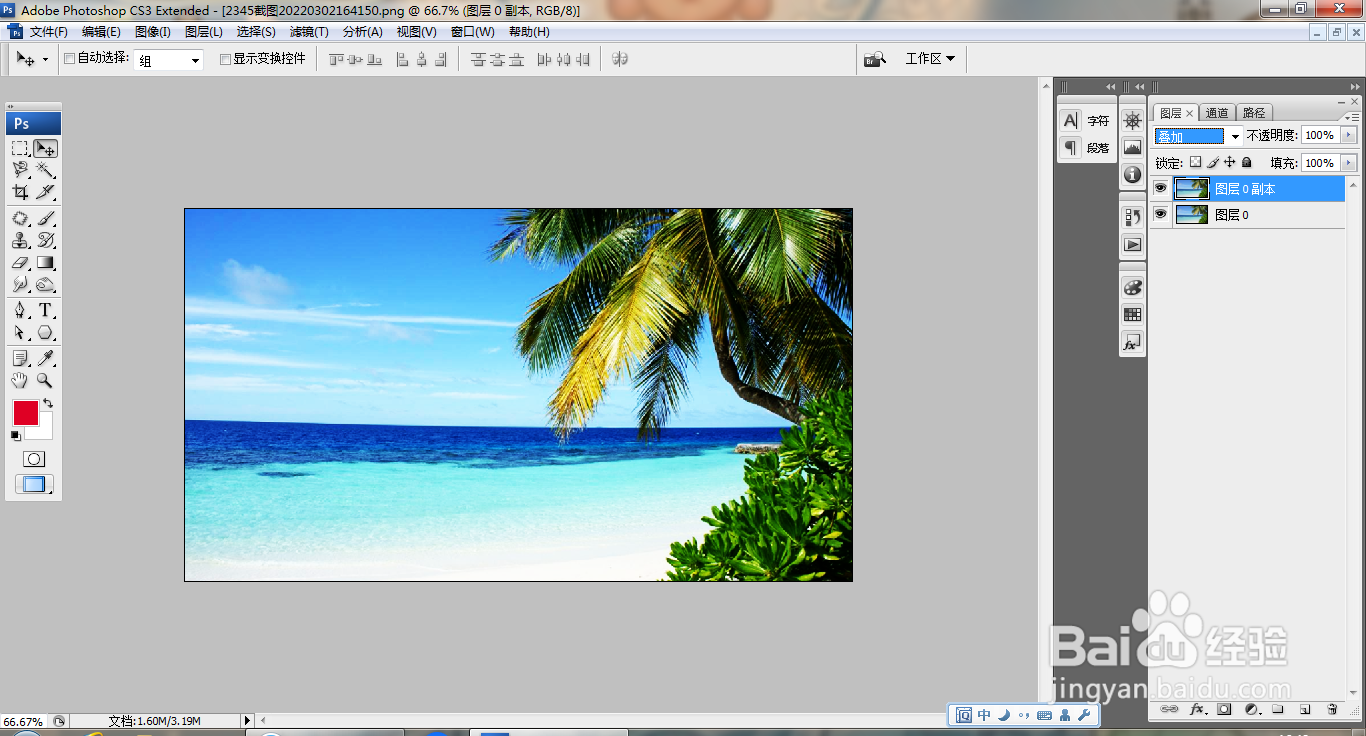
4、盖印图层,如图

5、合并图层,选择滤镜,渲染,光照效果,如图

6、继续选择滤镜,渲染,光照效果,如图

7、选中图层副本,选择滤镜,像素化,彩色半调,如图
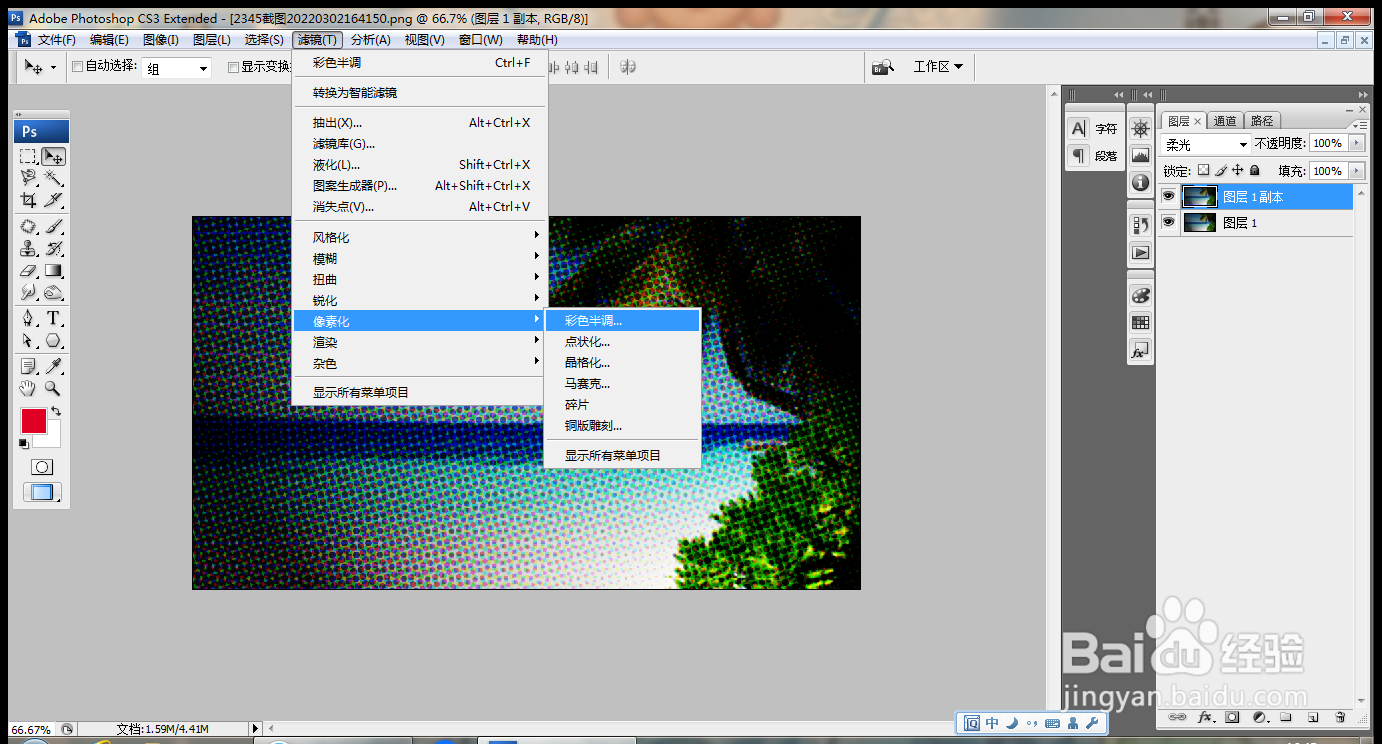
8、继续执行彩色半调滤镜, 如图

9、再次选择滤镜,彩色半调,如图
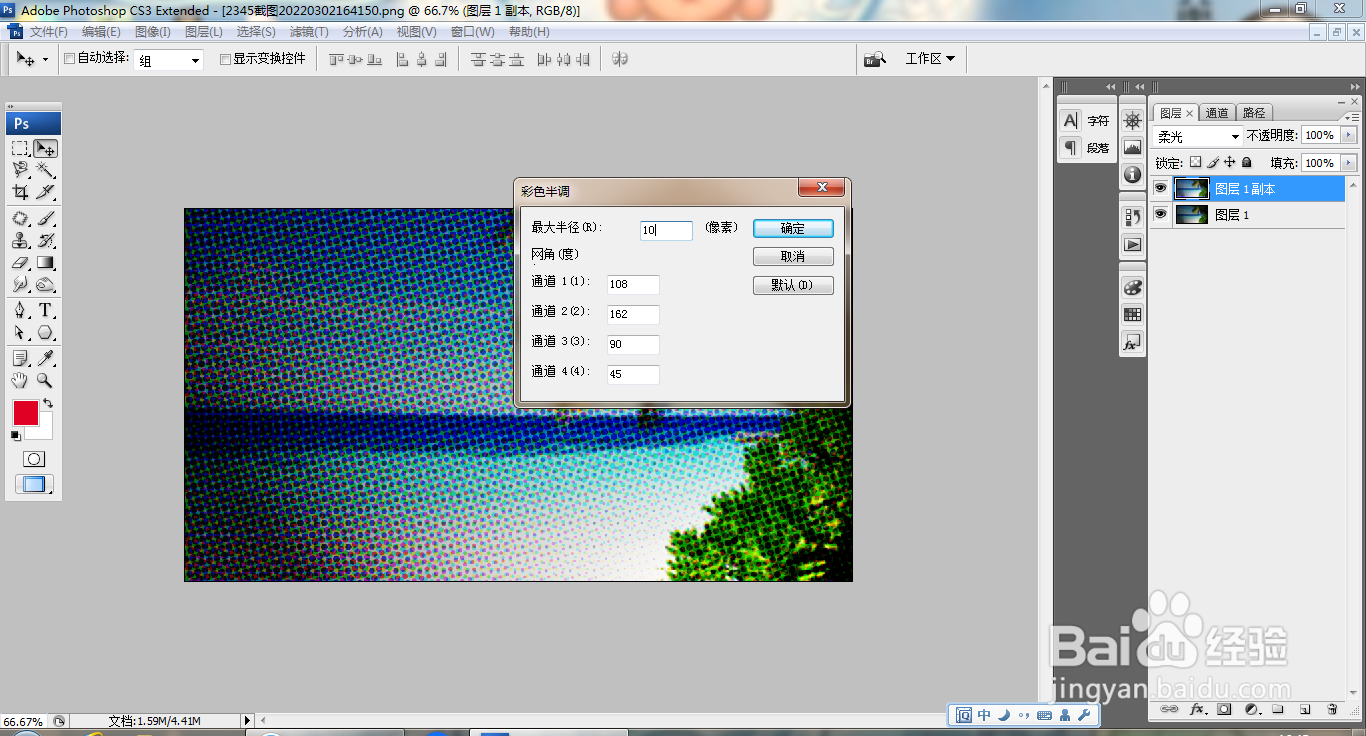
10、继续执行彩色半调滤镜,调整图片效果,如图